Comment bloquer complètement les distractions sur macOS avec Self Control

Vous vous installez pour faire un peu de travail, mais d'abord, vous vérifiez l'email pendant une seconde. D'accord, maintenant travailler. Attendez: regardons Facebook. Travaille maintenant? En un mot: d'abord Twitter, puis de nouveau à l'email, puis Facebook une fois de plus au cas où quelqu'un répondrait.
Nous tombons tous dans ce cycle de temps en temps. Lorsque vous n'avez pas assez de discipline pour éviter la spirale de la tristesse, Self Control est une application Mac gratuite qui peut vous aider. Avec cela, vous pouvez configurer une liste de sites que vous souhaitez bloquer et définir une durée de temps pour les bloquer. Votre Mac sera incapable d'ouvrir les sites jusqu'à ce que le compte à rebours soit terminé, et rien de ce que vous pouvez faire ne changera cela. Changement de navigateur ne va pas aider, la fermeture du programme ne va pas aider, la désinstallation du programme n'aidera pas. Il faut juste que vous vous mettiez au travail.
C'est parfait pour rester productif tout en travaillant à la maison, ou chaque fois que vous avez besoin de vous attacher et de vous concentrer. Pour commencer, dirigez-vous vers la page d'accueil Self Control, puis téléchargez l'application en cliquant sur le gros bouton bleu
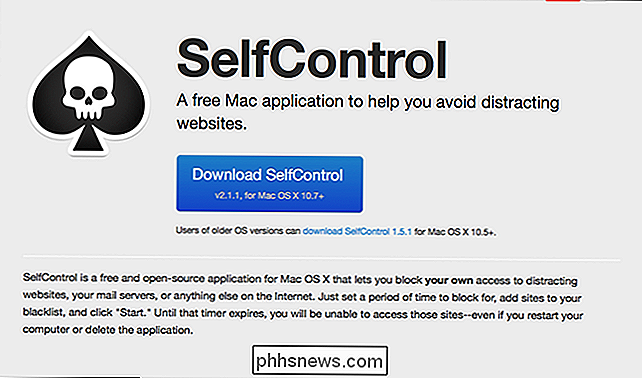
Le téléchargement est livré dans un fichier ZIP, que vous pouvez ouvrir sur votre Mac en double-cliquant.

Faites glisser le application à votre dossier Applications, et il est installé. L'interface principale du programme propose un bouton "Démarrer" au-dessus d'un curseur, que vous pouvez utiliser pour définir la durée pendant laquelle vous voulez éviter les distractions.
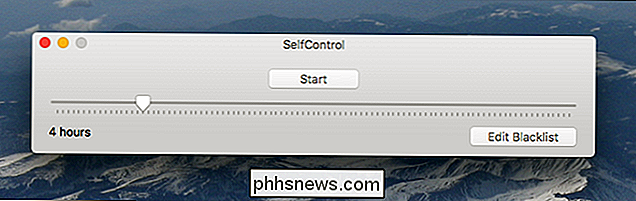
Avant de cliquer sur "Démarrer", vous devez configurer une liste noire . Cliquez sur le bouton "Modifier la liste noire" et une fenêtre s'ouvrira.
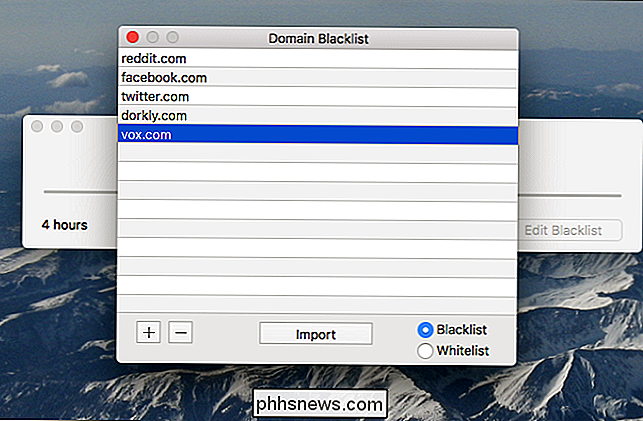
Cliquez sur le bouton "+" en bas à droite pour ajouter des sites. Vous pouvez éventuellement créer une "liste blanche" au lieu d'une liste noire. Une liste noire bloque des sites spécifiques; une liste blanche bloque tout l'Internet sauf ce qui est dans la liste. N'utilisez la liste blanche que si vous êtes totalement perdu.
Lorsque vous êtes prêt, revenez à la fenêtre principale, puis appuyez sur "Démarrer". On vous demandera votre mot de passe.
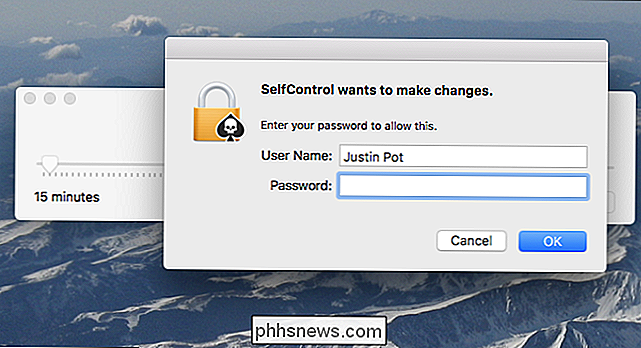
Une fenêtre de minuterie s'ouvrira, et votre Mac est maintenant incapable de charger les sites que vous trouvez les plus distrayants jusqu'à ce que le temps soit écoulé. Tenter de les charger entraînera une erreur de réseau.
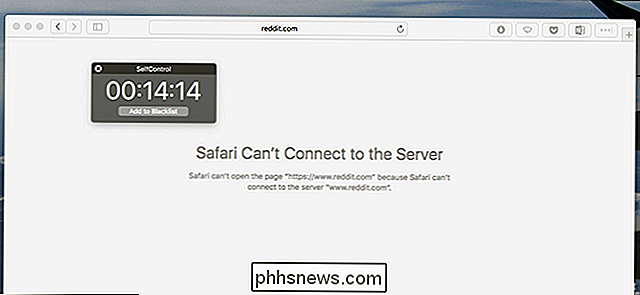
La suppression du programme ne changera pas cela et pourrait réellement casser des choses. Ne supprimez pas le programme. Le redémarrage de votre ordinateur ne changera pas non plus: les sites seront toujours bloqués après votre connexion. Tout ce que vous pouvez faire est d'attendre la minuterie que vous avez définie.
Self Control est la meilleure application gratuite que nous ayons trouvée. utilisateurs macOS, mais il existe des alternatives payantes là-bas. Focus, par exemple, bloque les distractions, offre des citations de motivation à leur place, et offre même un Timer Pomodoro, le tout pour 20 $. C'est bien, mais Self Control est la meilleure application Mac gratuite pour le travail. Les deux sont assez efficaces pour vous donner un peu de poussée, juste quand vous en avez besoin. Maintenant, arrêtez de lire cet article et mettez-vous au travail!

Y at-il une limite à ce que vous pouvez télécharger depuis Netflix pour la visualisation hors ligne?
Netflix a récemment introduit une fonctionnalité de bienvenue: vous pouvez télécharger des films et des émissions Netflix pour les regarder plus tard. Peu de temps après la sortie de cette fonctionnalité, nous avons commencé à réfléchir: exactement combien de choses pourriez-vous stocker? Et si nous allions faire une belle balade autour du cercle polaire, et que nous voulions nous assurer que nous aurions assez de spectacles pour rester occupés si nous nous ennuyions à regarder les aurores boréales?

Bien qu'il y ait quelque chose à dire pour la commodité du streaming de services musicaux, il y a aussi quelque chose à être dit pour profiter de la musique de votre collection personnelle, surtout si elle implique des trucs rares ou obscures qui ne se trouvent pas sur les services de streaming. Si vous souhaitez accéder à votre bibliothèque musicale personnelle en ligne (par exemple, si vous souhaitez la lire via Amazon Echo), vous pouvez télécharger toutes vos chansons sur Amazon Music pour y accéder où que ce soit.



